3818
ФЕДЕРАЛЬНОЕ АГЕНТСТВО ПО ОБРАЗОВАНИЮ
РЯЗАНСКАЯ ГОСУДАРСТВЕННАЯ РАДИОТЕХНИЧЕСКАЯ АКАДЕМИЯ
САПР печатных плат P-CAD 2001
Методические указания к лабораторным работам
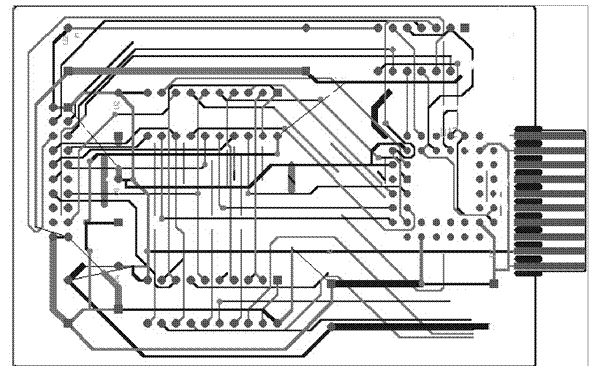
Рязань 2006
УДК 621.396.6
САПР печатных плат P-CAD 2001: Методические указания к лабораторным работам / Рязан. гос. радиотехн. акад.; Сост.: . Рязань, 2006. 24 с.
Содержат описание четырёх лабораторных работ, посвящённых изучению вопросов проектирования печатных плат средствами пакета P-CAD 2001.
Предназначены для студентов специальностей 2203 и 2205. Могут быть полезны студентам других специальностей, изучающим современные информационные технологии проектирования РЭА. Ил. 17. Библиогр.: 2 назв.
Библиотечные компоненты, графические редакторы печатных плат, ручная, интерактивная и автоматическая трассировка соединений
Печатается по решению редакционно-издательского совета Рязанской государственной радиотехнической академии.
Рецензент: кафедра САПР вычислительных средств Рязанской государственной радиотехнической академии (зав. кафедрой проф.
В.П. )
САПР печатных плат P-CAD 2001
Составители:
Алексей Анатольевич
Редактор Н.А.
Корректор С.В.
Подписано в печать . Формат бумаги 60х80 1/16.
Бумага газетная. Печать трафаретная. Усл. печ. л. 1,5. Уч-изд. л. 1,5. Тираж 50 экз. Заказ Рязанская государственная радиотехническая академия.
390005, Рязань, ул.Гагарина, 59/1.
Редакционно – издательский центр РГРТА.
В системе P-CAD 2001 поддерживаются интегрированные библиотеки компонентов. В интегрированную библиотеку заносятся: текстовая информация о компонентах (упаковочная таблица выводов компонента), графика корпусов и графика символов компонентов. Графика корпусов и символов создается соответственно в графических редакторах печатных плат и схем. Менеджер библиотек заносит эти данные в интегрированную библиотеку и добавляет текстовую информацию о компонентах.
1.1. Создание библиотеки компонентов
Запустите программу создания символа компонента – Symbol Editor (рис.1).
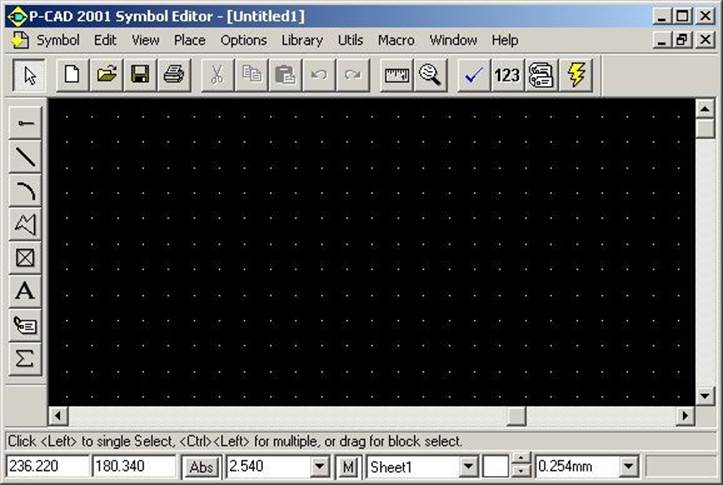
Рис. 1. Основное окно программы Symbol Editor
Выполните команду Library/New и задайте имя библиотеки. В дальнейшем при работе над данным проектом подключайте указанную библиотеку (Library/Setup) и сохраняйте в ней результаты разработки компонент.
Запустите программу создания символа компонента – Symbol Editor.
Команда Options/Configure. Units – выберите метрическую систему единиц (mm). Orthogonal Modes – установите режим поворота линий “90/90”.
Команда Options/Grids. Grid spacing – установите шаг сетки (2.5 mm).
Команда Options/Current Line. Width – выберите вариант “тонкая” (Thin).
Команда View/Snap to Grid привязывает курсор к узлам сетки.
Затем командами Place/Line и Place/Arc нарисуйте контур символа. Смена режима поворота линии осуществляется нажатием клавиши <o>.
Выводы размещаются командой Place/Pin (рис.2). Включите отображение имени вывода и его номера - PinName и PinDes. Length – укажите длину вывода 5 мм (User, 5 mm). Inside, Inside Edge, Outside – выберите вид окончаний вывода (None). Outside Edge – для обычного вывода укажите None, для инверсного – Dot. Default Pin Name – укажите имя/обозначение вывода (J, K, Q и т.п.); для отображения знака инверсии поставьте перед именем символ '~'. Default Pin Des – укажите для отображения номер вывода компонента (1, 2, 3 и т.п.), снимите флажки Increment Pin Name/Des. Щёлкните по кнопке OK и разместите вывод, если требуется его развернуть, то выделите и нажимайте клавишу <R>.
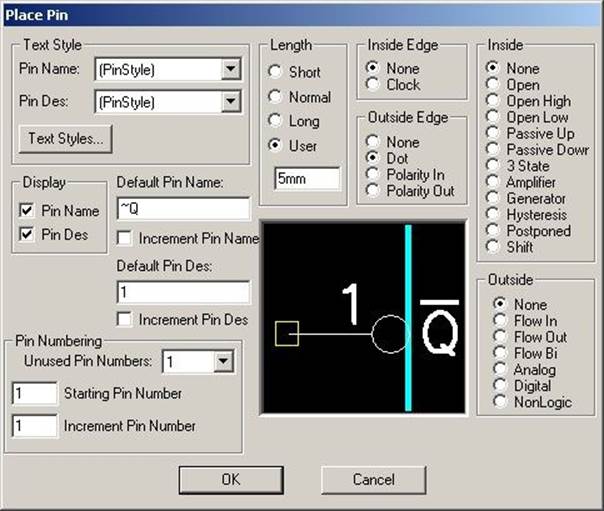
Рис. 2. Окно команды Place/Pin
Командой Place/Text нанесите необходимые текстовые надписи. Для отображения русского текста необходимо командой Options/Text Style создать стили текста с использованием шрифтов True Type с кириллицей.
Командой Place/Attributes разместите атрибуты компонента (Component) - RefDes и Type.
Командой Place/Ref Point установите точку привязки изображения к сетке - обычно отмечается верхний левый вывод символа.
По команде Utils/Renumber производится перенумерация выводов схемного компонента. Type – выберите режим нумерации выводов (PinNum). Starting Number – начальное значение номеров выводов (1). Increment Value - приращение номеров выводов (1). Далее для нумерации выводов по очереди выберите их курсором.
В заключение выберите все объекты, относящиеся к символу компонента (Edit/Select), и запишите созданный символ в библиотеку Symbol/Save As. В окне этой команды выберите библиотеку, куда нужно занести созданный символ, и вводите его имя.
Замечание. Флажок Create Component нельзя включать, если компонент будет создан позже с помощью программы менеджера компонентов.
Уважаемый посетитель!
Чтобы распечатать файл, скачайте его (в формате Word).
Ссылка на скачивание - внизу страницы.